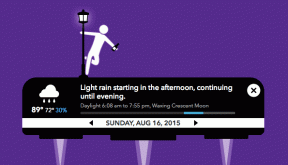Kako odpraviti težavo s kodami Authy, ki ne delujejo
Miscellanea / / November 29, 2021
Kode za dvofaktorsko preverjanje pristnosti (2FA) delujejo kot plast varnosti za zaščito vaših prijavnih poverilnic pred hekerji. Je kot pozoren varuh. To je priročno, če je vaše geslo ogroženo, saj hekerji ne bodo imeli kode 2FA. Eden priljubljenih generatorjev kode 2FA je Authy, ki ponuja nekaj naprednih funkcij, ki jih ni aplikacije, kot je Microsoft Authenticator. Toda kaj se zgodi, če kode Authy ne delujejo, ko jih najbolj potrebujete?
Zaradi tega se ne morete prijaviti in dostopati do svojega računa. To je ironično. Čeprav je težava videti resna, obstajajo načini, kako jo odpraviti. Brez odlašanja bi morali preveriti nekaj rešitev, ki bi vam pomagale pri ponovni vzpostavitvi varnosti.
Začnimo.
1. Preverite podrobnosti računa Authy
Odprite aplikacijo in tapnite ikono Nastavitve na vrhu v obliki zobnika. Spodnji posnetki zaslona so iz Authyja za iPhone, postavitev pa se lahko nekoliko razlikuje, če uporabljate telefon Android.
Na kartici Moj račun boste opazili ID računa Authy, ID e-pošte in številko mobilnega telefona, ki ste jih uporabili za ustvarjanje tega računa. Vse izgleda dobro? Telefonska številka, uporabljena za nastavitev kode 2FA, se mora ujemati s telefonsko številko, uporabljeno za registracijo vašega računa Authy. Lahko bi
zahtevajte spremembo telefonske številke če ste za skeniranje navedenega računa uporabili drugo številko.2. Uporabite rezervne kode
Vsaka aplikacija, spletno mesto ali storitev, ki ponuja funkcijo dvofaktorskega preverjanja pristnosti, zagotavlja varnostne kode v času ustvarjanja. ti bi moral to opaziti nekje na varnem, po možnosti brez povezave ali na spletu z močnim šifriranjem, v nujnih primerih. Običajno se nadomestne kode prikažejo, ko skenirate kodo QR z aplikacijo Authy. Poskusite se prijaviti z eno od nadomestnih kod, dokler ne odpravite napake, da kode Authy ne delujejo.
3. Čas sinhronizacije
Čas je bistvenega pomena, ko gre za aplikacije za 2-faktorsko preverjanje pristnosti, kot je Authy. Ste opazili, kako se nova koda/žeton generira vsakih 30 sekund? Čas ima pri tem pomembno vlogo in čas vašega pametnega telefona mora biti pravilno sinhroniziran z uradnim časom.
Ali ročno sinhronizirate čas, ne želite uporabljati interneta za njegovo nastavitev ali potujete v drug časovni pas? Pravilen čas morate nastaviti v Nastavitve > Dodatne nastavitve > Datum in ura.


Omogoči samodejni datum in čas ter samodejni časovni pas. Lokacija in možnosti se lahko nekoliko razlikujejo glede na napravo, ki jo uporabljate.


Google je nedavno posodobil svojo aplikacijo Authenticator z možnostjo samodejne sinhronizacije in popravljanja nastavitev časa na vašem pametnem telefonu. Mogoče bo Authy sledila temu.
4. Počisti predpomnilnik in podatke
Da bi bili varni, morate počistiti predpomnilnik in podatke aplikacije Authy ter začeti znova. Ta metoda bo delovala samo za uporabnike Androida, saj v telefonih iPhone in iPad ni možnosti za brisanje predpomnilnika.
Korak 1: Odprite Nastavitve > Aplikacije > Upravljanje aplikacij in poiščite Authy. Izberite ga.
2. korak: Dotaknite se možnosti Počisti podatke na dnu zaslona in izberite možnosti Počisti vse podatke in Počisti predpomnilnik.
5. Uporaba možnosti za več naprav
No, velja samo za tiste, ki uporabljajo nastavitev z več napravami, kjer je Authy nameščen na več kot enem pametnem telefonu. Nekateri uporabniki radi imajo več računov Authy, da ločijo svoje službeno in osebno življenje.
V idealnem primeru bi morali videti isti Authy ID na vseh napravah, da se kode pravilno sinhronizirajo. Če vidite različne ID-je, je vaš glavni ID (Authy račun) tisti, ki vsebuje tudi vašo trenutno telefonsko številko. To lahko preverite, kot je prikazano v točki 1 zgoraj.
Korak 1: Za kodo 2FA, ki ne deluje na vašem glavnem računu Authy, se prijavite na spletno mesto tega računa 2FA (na primer Facebook) in za prijavo uporabite kodo 2FA na svoji drugi ali drugi napravi. Uporabite lahko tudi rezervno kodo. Po tem onemogočite možnost kode 2FA.
2. korak: Odprite svoj glavni račun Authy na pametnem telefonu in odstranite vse naprave, razen tiste, ki piše Ta naprava v Nastavitve > Naprave.

3. korak: Zdaj boste znova dodali račun 2FA, tako kot ste to storili prej, da se prepričate, da je vse sinhronizirano.
4. korak: Omogočite možnost Več naprav, če še ni vklopljena, pustite, da se novo dodani račun sinhronizira, nato pa odstranite in znova namestite Authy v svojo glavno napravo.
Kodi 2FA bi morali biti zdaj sinhronizirani na obeh napravah, istočasno bi morali prikazovati isto kodo na obeh napravah in katera koli bi morala delovati za vas pri prijavi.
Opomba: Lahko tudi kontaktirajte podporo za Authy. So zelo odzivni in bi morali biti sposobni za vas urediti.
In Code We Trust
Authy je izjemna aplikacija 2FA, ki deluje na številnih platformah, je brezplačna in ima številne funkcije, ki olajšajo življenje. Kljub temu imajo različni uporabniki različne potrebe. In pametno je imeti rezervni načrt. Evo, kaj počnem.
Skeniram isto kodo 2FA z uporabo Authy in Google Authenticator na dveh ločenih telefonih. Ni možnosti, da izgubim oba telefona ali dostop do obeh aplikacij hkrati. Da ne omenjam, da ima Authy tudi varnostno kopiranje v oblaku in funkcijo za več naprav. Eden od telefonov je rezervni, ki je na varnem v mojem pisarniškem predalu, tako da ga nikoli ne izgubim, dokler mi hiša ne pogori. In potem so tu nadomestne kode. Zdaj me lahko imenujete paranoičen, ampak to sem jaz.
Naslednji: Iščete alternative Authy? Tukaj je 5 aplikacij za dvofaktorsko preverjanje pristnosti, ki delujejo na telefonih Android in iOS.
Vaš brskalnik spremlja operacijski sistem vašega sistema, naslov IP, brskalnik, pa tudi vtičnike in dodatke brskalnika.